どうも太田アベル(@LandscapeSketch)です。
以前MacBook(“12)とVaio 11を比較するという無謀なレビューをしていましたが、今回は「Lenovo ThinkPad X1 Carbon」と「MacBook Pro 13」をムリから比較レビューしてみようと思います!
「比べる意味あんのか」
という心のツッコミがたくさん突き刺さってきますが、まあおもしろけりゃいいってことで。
WindowsとmacOS、14インチリアルモバイルノートと、13.3インチ半モバイルPro用ノート。何から何まで違うマシンを使う人間が気づいたこととは?
まずはおことわり
まずお断りしておきたいのですが、この記事では「どちらが良い!」という結果は出ません。なぜなら僕はどちらも使っているから。(笑)
どちらかが圧倒的に優れているのなら、僕は優れているほうだけを使うはずです。でも現実にはどちらも使いたいところが違うので、結局2台持ちという無駄な状態になっています。
適材適所という言葉がありますが、どちらのパソコンも得意分野と苦手分野があります。
「WindowsもMacもこだわりがない。こういうことをしたいけど、どっちがいいのかな?」という感じで、漠然とMac / Windowsを決めかねている人向けにヒントになればいいなと考えて書いています。
それぞれ単体のレビューはこちらをご参照ください。


大きさ比較!
大きさを比較します。
ThinkPad X1 Carbonは14インチ、MacBook Proは13.3インチです。インチ数が大きいだけあってThinkPad X1 Carbonの方が少しだけ大きい。
重ねてみるとこんな感じ。横幅が大きく、縦幅は5mmほどの違いですね。
とはいえ、両機種ともカバンへの収まりは良好です。
どちらのノートもベゼル(ディスプレイ周りのワク)がかなり細くなっていますのでコンパクトです。両方とも上下1cm~2cm、左右7mmほどで同じぐらい。
厚さを比較!
続いて厚さ。
MacBook Proは凹凸がまったく無く、1枚の板のように均一な厚さです。
対してThinkPad X1 Carbonは後ろ側が厚く、前に向かって薄くしていくクサビ型。
薄さはMacBook Proがわずかに勝っています。これはポート類が大きく影響を与えています。
MacBookは超小型のUSB Type-C(ThunderBolt 3)が4ポートのみ。
対してThinkPad X1 CarbonはUSB(Type-A、Type-C)、HDMI、マルチコネクタと多様。ポートの物理的な大きさがありますから、この薄さが限界でしょう。むやみに薄くしたら、数回コネクタを刺しただけでヒビ割れが起こる可能性があります。
ThinkPadはどんなコネクタにも対応できるという安心感があります。
MacBook Proはごく一般的なUSBメモリさえそのままでは挿すことができません。(変換コネクタやDockなどが必要)
ディスプレイ
ディスプレイはMacBook Proは2560 × 1600ピクセル、ThinkPad X1 Carbonはオプションの高解像度WQHDで2560×1440ピクセル。
縦横の比率が違うのでピクセル数の違いはありますが、キメ細かさはほぼ同じになります。(WQHDオプションを付けない場合、ThinkPad X1 Carbonは1920 x 1080になります)
どちらも非常に緻密できれいです。
Macの方がやさしい色合い、ThinkPad X1 Carbonの方が多少派手な色合いに感じます。
これはWindowsとMacの標準ガンマ値が大きく影響しています。つまり物理的なディスプレイの性能だけではなく、OSが関わっているわけですね。
僕は、色の調整はどちらかといえばMacの方が好みです。落ち着く。
もう一点大きな違いは表面処理。
ThinkPad X1 Carbonは光沢のないノングレアタイプ、MacはiPhoneのようなツルツルのグレアタイプになります。
ノングレアタイプの方はザラッとしているので色は多少くすんで見えます。グレアタイプのほうがくっきりはっきりと見えます。
ではグレアタイプの方がいいかと言うと一概にそうではありません。周りの光の映り込みが大きく違うのです。
ほぼ同じ位置で、わざと光を当てて撮影してみました。
おわかりになるでしょうか。ThinkPad X1 Carbonは光がぼんやりと白っぽくなるだけですが、MacBook Proの方はくっきりとランプの形が映り込みます。
ThinkPad X1 Carbonは、ビジネスで屋外や電車内など日光の中で使うことも想定されています。直射日光のなかで反射が強いと細かな文字はまったく見えません。MacBookを外で使うとかなり見づらいときがあります。
MacBook Proは主に室内、ThinkPad X1 Carbonは屋外で使う人が多い、というユーザーの用途が反映されているのですね。
豆知識ですが、MacBookは「低反射コート」という表面処理もされています。なるべく反射を抑える特殊なコーティングをしているわけです。
この処理がされていないパソコンはさらに反射が強く、蛍光灯の下でも見づらいほどです。安いパソコンに多いので、買うときはチェックしてみてください。
重さは?
重さはThinkPad X1 Carbonは1.14kg、MacBook Proは1.37kgとMacが200gほど重いですね。たった200gですが、長時間持ち歩くとけっこう差があることに気づきます。
ThinkPad X1 Carbonは14インチながらこの重さに収めていることが驚異的です。スッと持ち上げることができます。いつでも持ち歩き使うということが考えられています。
MacのモバイルはMacBook “12(980g)がありますので、MacBook Proはどちらかといえば半分据え置きで、室内の移動程度を想定されている感じです。
重さだけで言えば、WindowsにはNECのLavie HZ、富士通のLifebook UHなど700g台というアホみたいな軽さの機種もあります。少しでも荷物を軽くしたい場合は検討の余地あり。
キーボードとタッチパッド(トラックポイント)
操作に関わる部分にもかなりの違い。
キーボードはどちらも十分な大きさで、デスクトップマシンと変わらぬ指運びで打つことが可能。
違うのはキータッチの部分。
ThinkPad X1 Carbonはストロークは1.5mm程度あり、しっかりした押し下げ感があります。ホコリや湿気の多い場所でも実働に耐え、さらには多少水をこぼしても平気という強靭さも備えます。
宇宙にさえ持って行かれるほどの頑丈さと信頼性があります。(実話です)
対してMacBook ProはApple独自の超薄型バタフライキーボード。0.5mmほどしか沈まないのに、カチカチと独特のタッチ感が面白い。
ただ、キーの故障がかなり多く、Appleでは最近無償修理プログラムが始まりました。わずかなホコリでもセンサーが故障し、キーが打てなくなったり、逆に触ってもいないのに文字が出たりする現象があるそうです。ちょっと困る。(2018モデルでは対策が講じられたようです)
キーボードの使い勝手は甲乙つけがたいところ。どちらも打ちやすいです。
ただ、信頼性においてはThinkPad X1 Carbonの圧勝と言えます。
OSとしての見るべき点は?
OSも違います。Windows 10とmacOS 10.13(High Sierra)です。
Windowsはとにかくソフトの数が多い。ビジネス、デザイン、音楽、ゲームなど、ありとあらゆるソフトがそろっていて、さらにちょっとした作業なら無料で使えるフリーソフトもザクザク見つかります。
Windows Serverとも親和性が高く、複雑なセキュリティのネットワーク(Active Directory)にも最小限の手続きで参加できます。ビジネス用途として困ることはまずありません。というか世界中のネットワーク構成はWindowsがベースになっている部分も多いのです。
MacはApp Storeメインで、ソフトの数は十分ではあるのですが、有料のものが多いです。Windowsなら無料でできてアタリマエ、という作業が、Macでは100円とか300円の安くても有料アプリを買わないとできない、ということも多いですね。
そのかわりどのアプリもよく調整されていて、Appleの厳しい審査を通った安全なものが手に入るので、パソコンに詳しくない人にはありがたいところでしょう。安心をお金で買う感覚です。
デザイン作業に関してはMac、とよく言われますが、主要ソフトはWindowsとMacで同じものがそろってきています。(Adobe、AutoDesk、Unityなど)
僕は両機種とも使っていますが、どちらを使っても困ることはほとんどありません。どちらでもいいです。
あとはディスプレイの部分で書いたように、色味やカラー制御が結構違いますので、そういう部分でMacを選んでいるプロも多いですね。写真家はMacが圧倒的に多い印象。
周辺機器(カメラ、プリンタ、高度な印刷機など)まで含めた色調整をしていると、機種を変えるとすべてがズレてしまうことがあります。機種が変わってもだいたい同じ色味を再現しているMacは、そういった意味でも使いやすいわけです。
逆にWindowsは機種ごとでかなり色味が変わりますので、使いづらいことがあるのも正直なところです。
全体的にMacはいろいろな項目がよく整頓されていて、手間が最小限です。
Windowsはもりだくさんの機能なのですが、いまいち情報も、画面構成も、とっちらかってます。デザインだけに集中したいデザイナーはMacを使いたくなるでしょうね。
WTS的まとめ
というところでひとまずまとめます。書いていくとキリがないほどまだまだ細かな違いがあるので、大きな違いが出たところで強制的に区切ります。終われない。(笑)
ヒントになれば幸いです。
ほかにも「こういうところを比べてほしい」とか「Macの〇〇はWindowsにはあるのか」といった質問がありましたら、コメントにてお知らせ下さい。調べて追記します!
厚さの部分について質問コメントをいただきました!記事にして細かく比較しなおしましたよ!

![WorkToolSmith [ワークツールスミス]](https://worktoolsmith.com/wp/wp-content/uploads/2014/11/d30716bfc62ca82b12c303b90f356916.png)















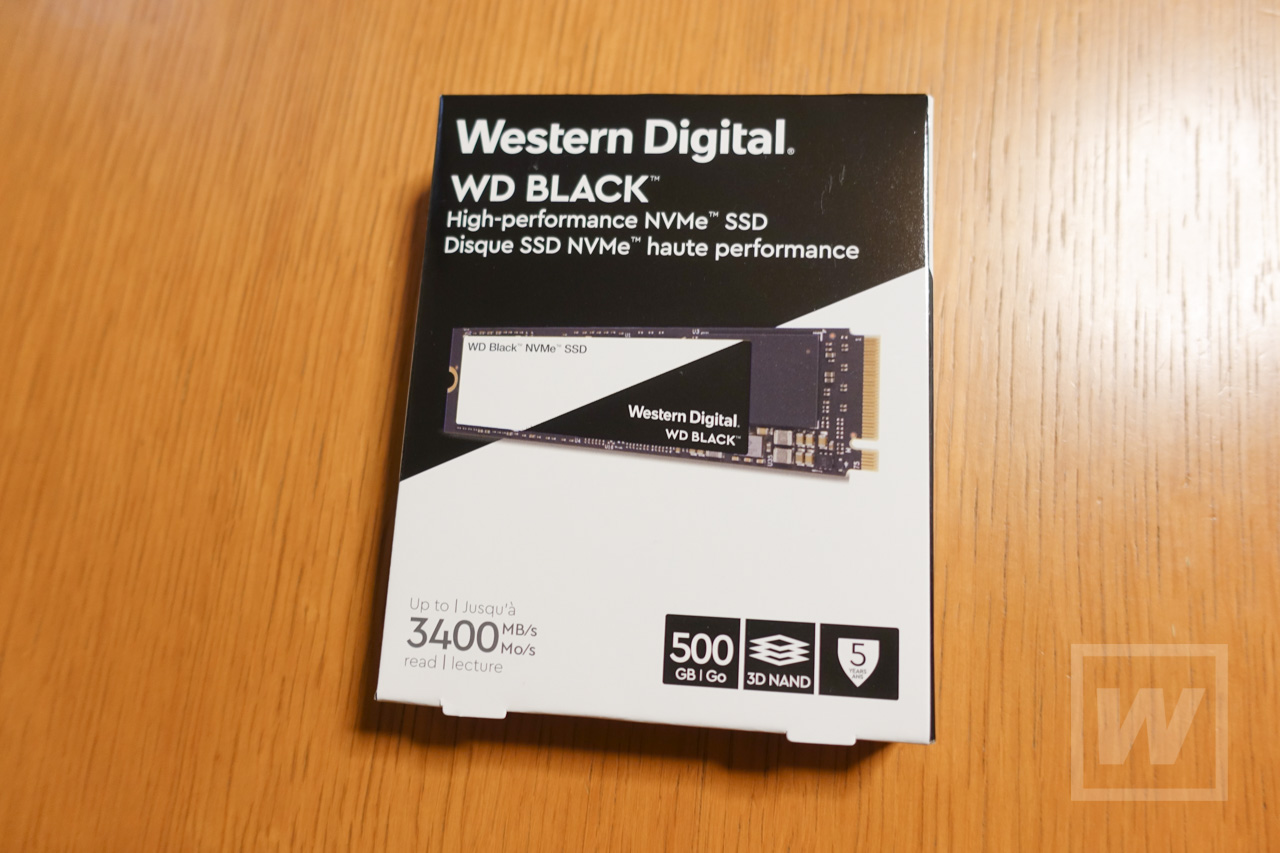
コメント
Windowsの文字フォントサイズは如何でしょうか?デフォルトで150%になってて縦向きの情報が少ないと聞いたことあります。
フォントサイズを調整すると何かがぼやけてしまうとか?(;´∀`)
コメントありがとうござます!
まず文字サイズはそれぞれの環境で最適なもの(ディスプレイの物理的なサイズ、解像度、見やすい文字の大きさ)で決めるものです。
Windowsでは100%~250%まで自由に変えられます。
150%は中間以上の文字の大きさなので、縦向き、横向きで表示される範囲は狭くなる場合が多いです。FULL HD (1920×1080)やそれ以下では狭く感じられる場合も多いと思いますが、WQHD (2560×1440)では使いやすい文字の大きさです。
「狭いな」と思えばパーセンテージを低めればOKです。
では狭ければどんどん下げればいいのか、といえばそうではなく、下げれば下げるほど文字は小さくなっていきますので、視力の弱い人、老眼の人は見づらくなっていきます。つまり見やすい文字の大きさ、表示範囲、両方から考える必要があります。そしてその最適解は人それぞれになります。
視力2.0でとにかく広いほうがいい人は100%、視力が弱く、小さな文字では目の疲れが激しい人は200%、という感じですね。
これはMacでも同じです。標準ではAppleが考える見やすい文字の大きさとなっていますが、パーセンテージを低めることも、上げることも可能です。
次にぼやける問題ですが、これはWindows特有かもしれません。
MacはRetina対応時期から基本となる「OSのウィンドウシステム」が刷新され、Retina解像度にOSレベルで対応しています。OSの基本に沿ってソフトが作られていれば自然に対応します。
しかしWindowsは、古いソフトではOSに描画を任せずソフトごとに描画をしている場合があり(しかもけっこう多かった)、高解像度環境ではウィンドウサイズに合わせるため、無理に引き伸ばしをかけて表示される場合があります。こういったソフトが見た目の「ボケ」を発生させます。
これはWindowsの歴史上、高解像度にはかなり無理をして対応させていったために起こっています。(OSの対応より、ディスプレイの高解像度化のスピードが上回ってしまった)
とはいえ、最近ではそういうボケるソフトはかなり少数です。
お使いになりたいソフトに2012年以前のものが含まれていれば気にする必要がありますが、ここ5年ぐらいのソフトであれば、相当特殊なソフトでない限りボケることはないと思います。
長文になってしまいましたが、ご参考になれば!
こんにちは!Think Pad X1とMacを悩んでいるものです。
私からすると非常に役に立つ記事で感謝しております。
1つ質問なのですが、それぞれのPCの厚さを比較しておりますが
公式ホームページではThink Padは15.95mm、mac book proは14,9mmと大差ないのですが写真で比べるとかなり厚さが違うように見えます。
少し極端な話think padの方がmacの2倍近く厚く見えます。
これは角度の問題なのでしょうか?
それとも他に理由があるのでしょうか?
mesiさんこんにちは!
コメントありがとうございます。
写真では影の部分がThinkPadのボディと見分けがつきにくく、厚く見えていると思います。
あとThinkPadは後ろ側のゴム足が少し高さがあるので、その分厚く見えるのかなと。
実際はスペック通りで、どちらも薄いですが、MacBook Proのほうが平坦なので薄く感じます。
また詳細な比較も出しますので、お時間をください。
追記:詳細な比較記事を書きました!>どのぐらい厚さは違う?ThinkPad X1 Carbon と MacBook Pro(コメントからの質問へのお答え)